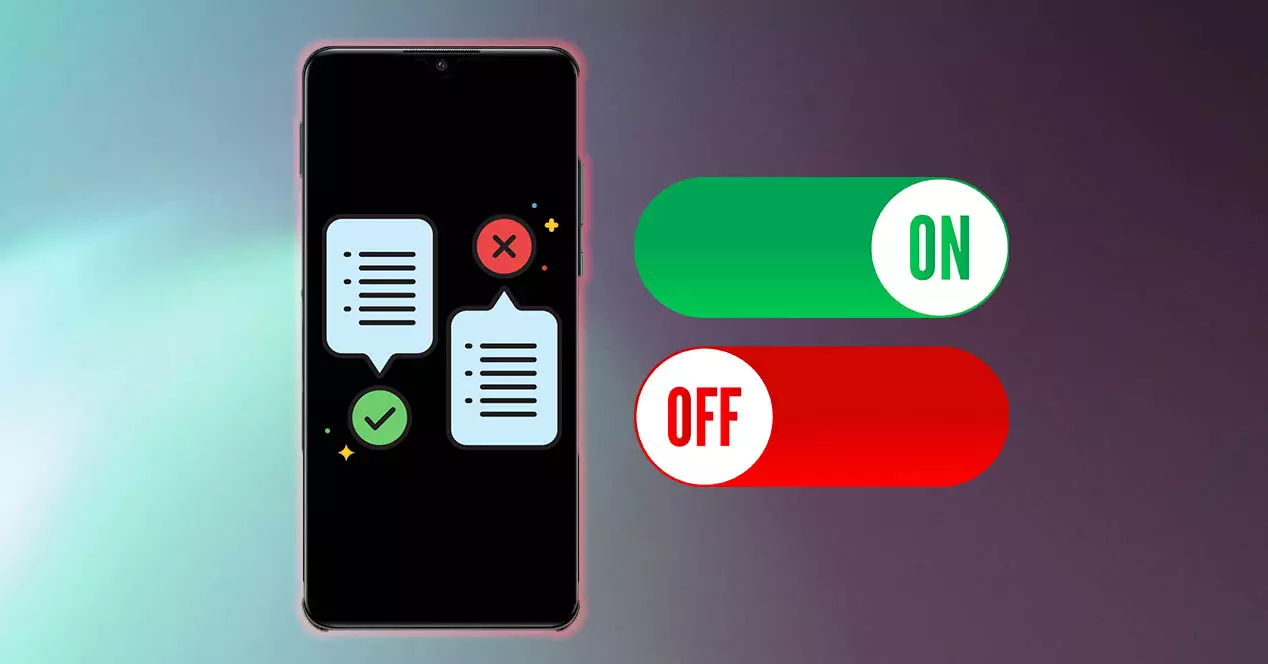
Во многих случаях вам, возможно, потребовалась помощь вашего собственного мобильного устройства, чтобы найти правильное слово, конкретное приложение или какой-либо тип информации. Однако самостоятельно вы не смогли найти то, чего стремились. Но, к счастью, в пределах Android мобильных настроек мы находим так называемые ' предложения ', хотя и в разных разделах самих меню настроек.
По этой причине мы объясним все те предложения, которые вы можете настроить на своем телефоне, чтобы помочь вам в определенных случаях выполнять различные действия, будь то быстрый ответ на сообщение, более гибкий поиск приложения, среди других функций.
Используйте Google Assistant
Одним из замечательных дополнений к телефонам Android является то, что мы можем использовать Google Assistant чтобы предлагать нам всевозможные рекомендации, связанные с нашими разговорами с этим помощником, такие как функция интеллектуального ответа и предлагаемые действия. С помощью этого программного обеспечения от американской компании, которое реализовано на смартфонах с ее операционной системой, мы можем сделать следующее:
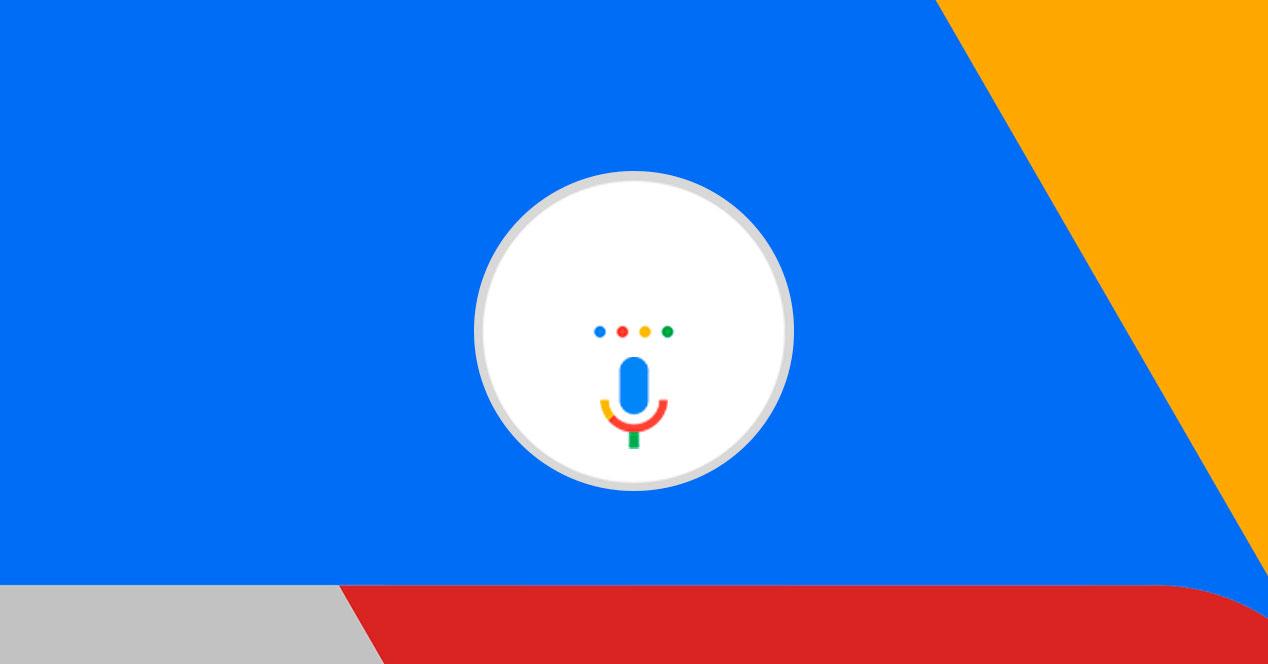
- Используйте предложения: приложение «Сообщения», которое поставляется по умолчанию, может показывать вам рекомендации, чтобы Google Assistant мог предоставить вам дополнительную информацию о фильмах, ресторанах и многом другом. Поэтому, если вам нужна дополнительная информация, вам нужно будет нажать на предложение, чтобы открыть Google Assistant.
- Поиск помощи с Google Ассистентом: чтобы найти информацию с помощью Google Ассистента, откройте беседу и нажмите «Прикрепить» над знаком «+», чтобы добавить. Рядом с Google Assistant вам нужно будет выбрать вариант их получения.
- Обратитесь за помощью к Google Assistant: чтобы это интеллектуальное программное обеспечение предоставило нам информацию, которая нам нужна в данный момент, мы должны начать разговор и удерживать кнопку «Пуск» или сказать «Привет, Google». Мы также можем сказать что-нибудь конкретное, например "Кинотеатры рядом".
- Быстро отвечайте и делитесь контентом с помощью Smart Reply и предлагаемых действий: в конце беседы мы можем найти Рекомендации или предлагаемые действия Smart Reply на основе последних сообщений. Чтобы отправить предлагаемый ответ, вам нужно будет коснуться слова или фразы. Эти ответы нельзя редактировать. И чтобы выполнить предложенное действие, нам нужно его коснуться.
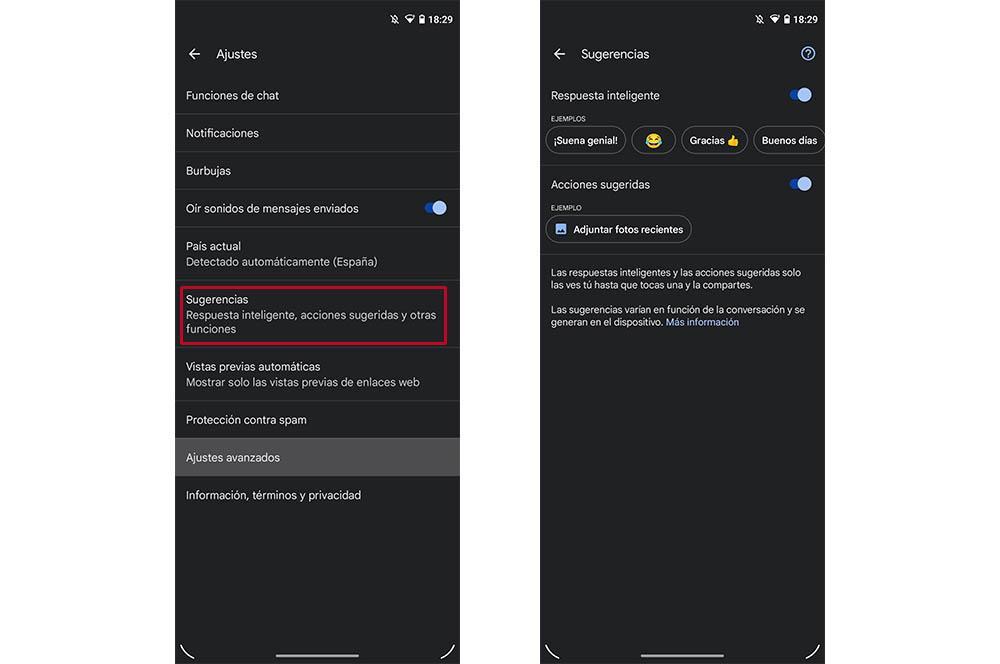
Где использовать
Мы не только можем использовать собственного помощника Google на телефонах Android, но и иметь другие функции, которые помогут нам так, как мы не могли себе представить до сих пор. Нам останется только научиться настраивать эти предложения на мобильном телефоне с операционной системой компании Mountain View.
Для ваших чатов
В этом случае мы не будем говорить о быстрых ответах, которые мы видели ранее. через собственные рекомендации ассистента, но мы поговорим о тех, которые проявляются благодаря телефонной клавиатуре. И нет никаких сомнений в том, что мобильная клавиатура используется ежедневно практически для всего, но, прежде всего, для разговоров. По этой причине телефон всегда помогает нам.
Если у вас не включена эта опция, вам нужно будет выполнить следующие действия:
- Мы входим в приложение, где можем использовать клавиатуру.
- Затем коснемся значка шестеренки (или трех верхних точек клавиатуры> Настройки).
- Это приведет нас к настройкам самой клавиатуры, где нам нужно будет выбрать коррекцию орфографии.
- Внутри будет опция под названием Показать полосу предложений , которые мы должны активировать, чтобы они появились.
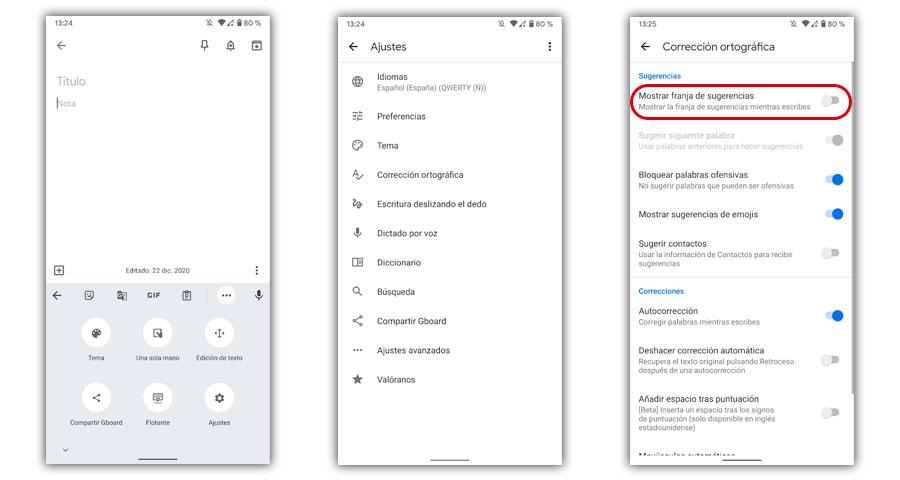
И, как дополнение, мы также можем включить следующие параметры:
- Предложите следующее слово.
- Показывать предложения смайликов.
- Показывать варианты стикеров.
- Предложите контакты.
В приложениях
Основная функция этих новых рекомендаций, которые начали реализовываться в Android 11, состоит в том, чтобы избавить нас от предыдущих шагов по использованию приложений, чтобы нам не приходилось искать приложения, поскольку все они будут доступны нам в самый подходящий момент. момент.
И все благодаря искусственному интеллекту операционной системы , поскольку сама система будет знать наши привычки, чтобы знать, какое программное обеспечение нам понадобится в каждый момент дня. Таким образом, чем больше мы пользуемся смартфоном, тем точнее он всегда может предсказать, что мы хотим делать.
Прежде всего, мы должны убедиться, что мы есть Android 11 и тогда нам нужно будет только удерживать палец на любой области домашнего экрана телефона и нажимать на параметр «Настроить экран», чтобы иметь возможность перейти к его настройкам. Затем мы должны нажать на Предложения раздел и включите или отключите эти два параметра:
- Предложения в списке всех приложений: это те, которые будут отображаться в верхней части панели приложений.
- Предложения на главном экране: соответствующие новым приложениям, установленным в нижней части главного экрана.
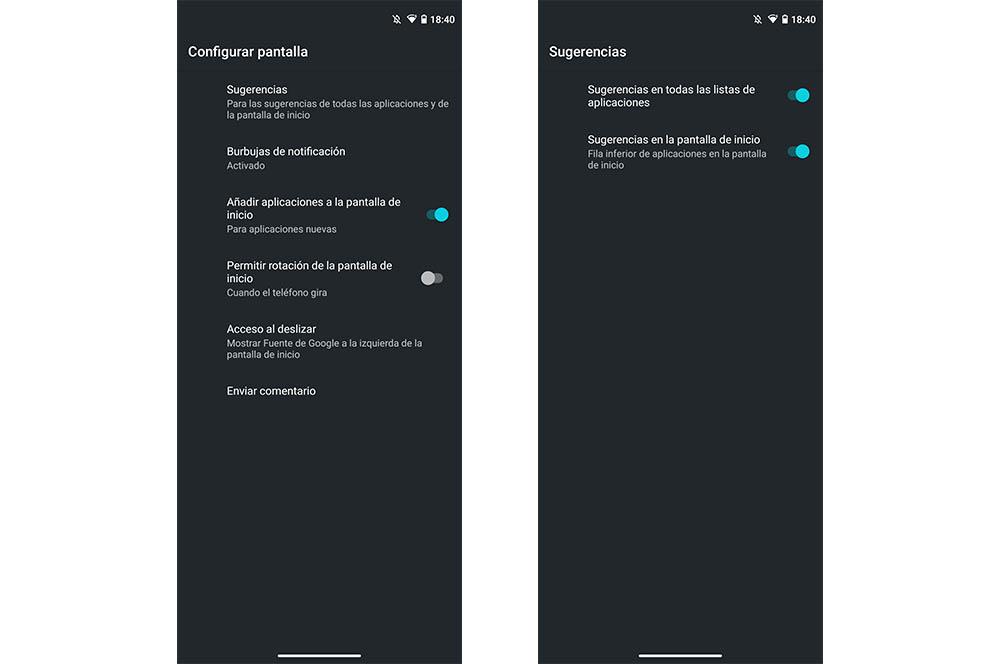
Чтобы улучшить результат этих рекомендаций, у нас всегда будет возможность закончить исправление приложений . Таким образом мы обеспечим поддержку приложения, то есть его постоянное присутствие в нижней части экрана. Для этого нам нужно будет удерживать ее, когда она появится, и коснуться маленькой кнопки. Хотя мы также можем запретить отображение некоторых приложений в качестве предложения.
Для этого нам нужно будет получить доступ к настройкам, нажав на главном экране, а затем войдя в настройки главного экрана> предложения> заблокированные приложения. Здесь нам будет показан список всех установленных приложений, чтобы выбрать из них, какое из них мы не хотим снова показывать в нижней части главной панели вашего Телефон на Андроиде или над ящиком приложений.
Для экрана блокировки
Другой вариант, не имеющий ничего общего с чатами и сообщениями, который мы пишем, этот вариант, который покажет нам полезную информацию а также рекомендации по календарям, напоминаниям, которые мы установили, рейсам и многому другому. Кроме того, все это будет показано нам на экране блокировки мобильного Android. Конечно, мы должны активировать его. Для этого мы должны выполнить следующие шаги:
- Доступ к настройкам.
- Воспользуйтесь системой быстрого поиска и введите Личные результаты .
- Активируйте опцию Персональные предложения на экране блокировки, не спрашивая.
Вы даже можете активировать другой дополнительный компонент, который будет предоставлять вам интересную информацию, когда у вас подключены наушники. Для этого включите вторую опцию Персональных результатов: В наушниках .